Πώς να χρησιμοποιήσετε το περίγραμμα εγγράφου στα Έγγραφα Google
Miscellanea / / October 08, 2023
Τα Έγγραφα Google είναι μια δημοφιλής εναλλακτική λύση του Microsoft Word που προσφέρει διάφορες δυνατότητες που βοηθούν τους χρήστες να δημιουργούν και να επεξεργάζονται έγγραφα γρήγορα και αποτελεσματικά. Ένα τέτοιο χαρακτηριστικό είναι το περίγραμμα του εγγράφου, ζωτικής σημασίας για την οργάνωση και την πλοήγηση μεγάλων εγγράφων. Αυτό το άρθρο θα σας καθοδηγήσει σχετικά με τον τρόπο χρήσης της περίληψης εγγράφων στα Έγγραφα Google.
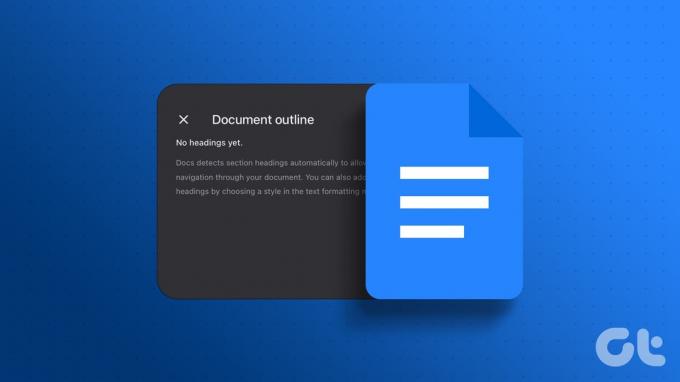
Η λειτουργία περίγραμμα των Εγγράφων Google είναι ένας πίνακας περιεχομένων για το έγγραφό σας. Βελτιώνει τη δομή και την πλοήγηση του εγγράφου, καθιστώντας ευκολότερη την προβολή, την οργάνωση και την επεξεργασία του. Με αυτό το πρόβλημα, ας ξεκινήσουμε με την ενεργοποίηση περιγραμμάτων στα Έγγραφα Google.
Πώς να ενεργοποιήσετε το περίγραμμα εγγράφου στα Έγγραφα Google
Η ενεργοποίηση περιγραμμάτων εγγράφων στα Έγγραφα Google είναι απλή. Επιπλέον, υπάρχουν συντομεύσεις πληκτρολογίου για γρήγορη ενεργοποίηση και απενεργοποίηση της επιλογής. Ας ξεκινήσουμε με τα Έγγραφα Google στην επιφάνεια εργασίας.
Σε υπολογιστή με Windows ή Mac
Βήμα 1: Μεταβείτε στα Έγγραφα Google από το πρόγραμμα περιήγησης που προτιμάτε. Μεταβείτε στο έγγραφο για το οποίο θέλετε να ενεργοποιήσετε το περίγραμμα.
Μεταβείτε στα Έγγραφα Google

Βήμα 2: Στο έγγραφο, μεταβείτε στην Προβολή στη γραμμή εργαλείων. Από το αναπτυσσόμενο μενού, επιλέξτε Εμφάνιση περιγράμματος.
Σημείωση: Εναλλακτικά, κρατήστε πατημένο το Ctrl + Alt και πατήστε A + H για να εμφανίσετε ή να αποκρύψετε το περίγραμμα στα Windows. Σε Mac, κρατήστε πατημένο το Control + Command και πατήστε A + H.
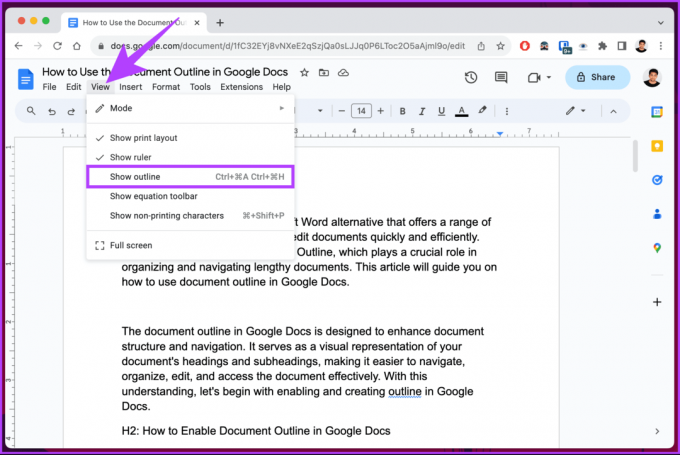
Με αυτόν τον τρόπο θα εμφανιστεί το περίγραμμα του εγγράφου στην αριστερή πλευρά του εγγράφου σας. Κάντε κλικ σε αυτό για να δείτε την περίληψη και το περίγραμμα του εγγράφου (επικεφαλίδες). Εάν είστε σε κινητό και θέλετε να δείτε το ίδιο, συνεχίστε να διαβάζετε.
Στην εφαρμογή Google Docs για κινητά
Βήμα 1: Εκκινήστε την εφαρμογή Έγγραφα Google στη συσκευή σας Android ή iOS. Μεταβείτε στο έγγραφο για το οποίο θέλετε να ενεργοποιήσετε το περίγραμμα.

Βήμα 2: Μόλις μπείτε στο έγγραφο, πατήστε το εικονίδιο με τις τρεις κουκκίδες στην επάνω δεξιά γωνία και επιλέξτε Περίγραμμα εγγράφου από το αναπτυσσόμενο μενού.
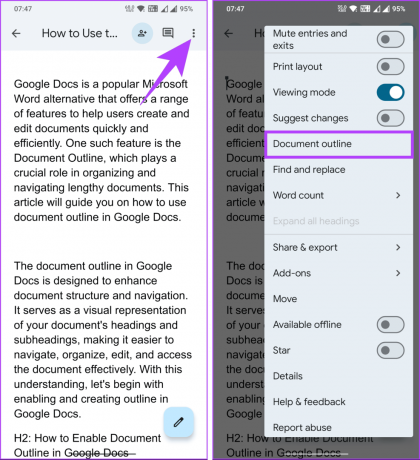
Το περίγραμμα του εγγράφου θα ανοίξει στο κάτω φύλλο για γρήγορη προβολή. Μπορείτε να πατήσετε στο σταυρό (X) για να το κλείσετε.
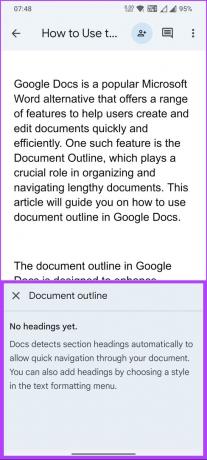
Ανάλογα με τον τύπο του εγγράφου, μπορεί να δείτε ή να μην δείτε το περίγραμμα και μπορεί να αναρωτιέστε πώς τα Έγγραφα Google συμπληρώνουν το περίγραμμα ενός εγγράφου και πώς μπορείτε να δημιουργήσετε ένα περίγραμμα στα Έγγραφα Google. Λοιπόν, συνέχισε να διαβάζεις.
Διαβάστε επίσης: Πώς να στείλετε email σε ένα Έγγραφο Google σε επιτραπέζιο ή κινητό
Πώς να προσθέσετε επικεφαλίδες για να δημιουργήσετε ένα περίγραμμα στα Έγγραφα Google
Για να συμπληρώσετε το περίγραμμα ενός εγγράφου, πρέπει να προσθέσετε κατάλληλη τμηματοποίηση, όπως τίτλους, επικεφαλίδες και υπότιτλους κατά τη σύνταξη. Το περίγραμμα θα συμπληρωθεί αυτόματα για να το δείτε και να μετακινηθείτε.
Ας καταλάβουμε πώς να προσθέσουμε επικεφαλίδες στα έγγραφα των Εγγράφων Google.
Στην επιφάνεια εργασίας
Βήμα 1: Μεταβείτε στα Έγγραφα Google από το πρόγραμμα περιήγησης που προτιμάτε και ανοίξτε το έγγραφο που θέλετε.
Μεταβείτε στα Έγγραφα Google

Βήμα 2: Μόλις εισέλθετε στο έγγραφο, κάντε κλικ στο αναπτυσσόμενο μενού Normal text στη γραμμή εργαλείων και επιλέξτε την επικεφαλίδα που θέλετε.
Σημείωση: Μόνο οι τίτλοι και οι επικεφαλίδες (1, 2 και 3) εμφανίζονται στο περίγραμμα του εγγράφου εάν επιλεγούν. Δεν θα βλέπετε υπότιτλους στο περίγραμμα.
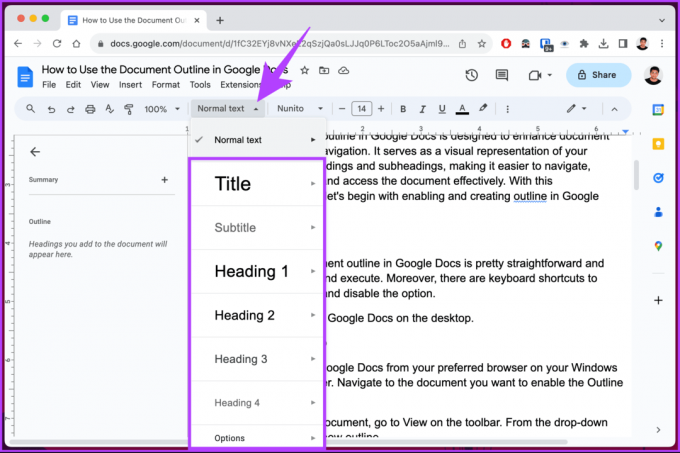
Βήμα 3: Τώρα, πληκτρολογήστε την επικεφαλίδα και πατήστε Enter. Θα δείτε τον ίδιο Τίτλο και Επικεφαλίδα να εμφανίζονται στο περίγραμμα.

Επιπλέον, μπορείτε να αφαιρέσετε γρήγορα οποιαδήποτε επικεφαλίδα ή υπότιτλο από το περίγραμμα του εγγράφου κάνοντας κλικ στο εικονίδιο σταυρού (X) δίπλα σε κάθε επικεφαλίδα ή υπότιτλο.

Για αυτό πρόκειται. Δημιουργήσατε με επιτυχία και προσθέσατε επικεφαλίδες στο περίγραμμα. Αν θέλετε να κάνετε το ίδιο χρησιμοποιώντας το κινητό, συνεχίστε να διαβάζετε.
Διαβάστε επίσης: Οι καλύτεροι τρόποι για διπλή υπογράμμιση κειμένου στα Έγγραφα Google
Στην εφαρμογή Google Docs για κινητά
Βήμα 1: Εκκινήστε την εφαρμογή Έγγραφα Google στη συσκευή σας Android ή iOS και ανοίξτε το προτιμώμενο έγγραφο.

Βήμα 2: Πατήστε στο εικονίδιο του στυλό για να μεταβείτε στη λειτουργία επεξεργασίας.
Βήμα 3: Μόλις εισέλθετε στο έγγραφο, εισαγάγετε την επικεφαλίδα ή την υποκεφαλίδα, πατήστε παρατεταμένα για να τονίσετε και πατήστε το εικονίδιο Μορφοποίηση στην επάνω γραμμή πλοήγησης.
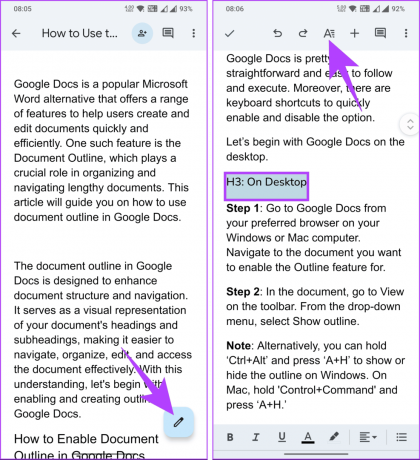
Βήμα 4: Στο κάτω φύλλο, πατήστε Στυλ και επιλέξτε μια μορφή επικεφαλίδας.
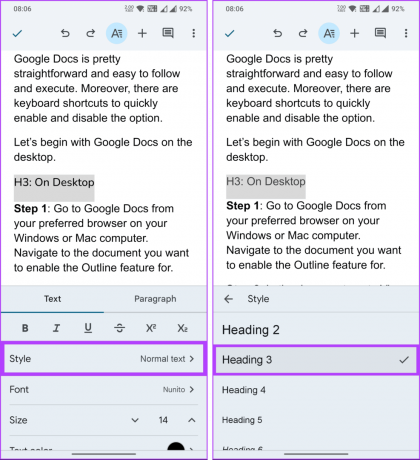
Θα πρέπει να κάνετε το ίδιο για κάθε επικεφαλίδα και υποκεφάλαιο του εγγράφου για να τμηματοποιήσετε το περιεχόμενο ώστε να είναι εύκολο και ευανάγνωστο. Τώρα που προσθέσαμε τις κεφαλές και τις υποκεφαλίδες στο έγγραφο, συνεχίστε με τα παρακάτω βήματα.
Βήμα 4: Πατήστε στο εικονίδιο με τις τρεις κουκκίδες στην επάνω δεξιά γωνία και επιλέξτε Περίγραμμα εγγράφου από το αναπτυσσόμενο μενού.

Ορίστε. Θα δείτε το περίγραμμα του εγγράφου στο κάτω φύλλο.
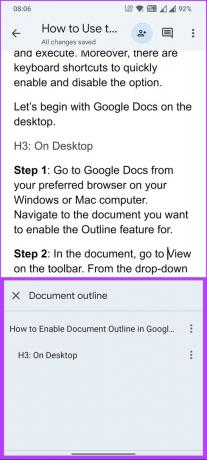
Μπορείτε να πατήσετε στις επικεφαλίδες ή τις υπότιτλους για να μεταβείτε στις αντίστοιχες ενότητες. Μπορείτε επίσης να αφαιρέσετε την επικεφαλίδα ή τις υπότιτλους από το περίγραμμα. συνεχίστε με τα παρακάτω βήματα.
Βήμα 5: Πατήστε το εικονίδιο με τις τρεις κουκκίδες δίπλα στην επικεφαλίδα ή τον υπότιτλο και επιλέξτε «Κατάργηση από το περίγραμμα» από την επιλογή.
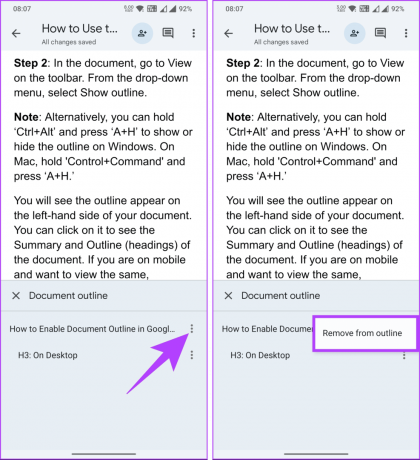
Αφού ολοκληρώσετε τις αλλαγές και είστε ικανοποιημένοι με το περίγραμμα, πατήστε στο σταυρό (X) για να κλείσετε το κάτω φύλλο.
Συχνές ερωτήσεις σχετικά με τη χρήση του περιγράμματος εγγράφου στα Έγγραφα Google
Ναι, το περίγραμμα ενημερώνεται αυτόματα όταν επεξεργάζεστε το έγγραφό σας. Εάν προσθέσετε ή αφαιρέσετε επικεφαλίδες, το περίγραμμα θα αντικατοπτρίζει αυτές τις αλλαγές σε πραγματικό χρόνο.
Ναι, το περίγραμμα εγγράφου λειτουργεί με έγγραφα που έχουν δημιουργηθεί σε λειτουργία εκτός σύνδεσης. Ωστόσο, οι αλλαγές που γίνονται όταν είστε εκτός σύνδεσης θα συγχρονιστούν με το περίγραμμα όταν είστε συνδεδεμένοι.
Βελτιώστε την προσβασιμότητα στα έγγραφα
Το Document Outline είναι ένα πολύτιμο εργαλείο τόσο για τους συγγραφείς όσο και για τους αναγνώστες. Τώρα που ξέρετε πώς να χρησιμοποιείτε το περίγραμμα εγγράφων στα Έγγραφα Google, μπορείτε να δημιουργήσετε καλά δομημένα έγγραφα, βελτιώνοντας τη συνολική εμπειρία ανάγνωσης και επεξεργασίας. Μπορεί επίσης να θέλετε να διαβάσετε πώς να κάνετε μια αναρτημένη εσοχή στα Έγγραφα Google.
Τελευταία ενημέρωση στις 29 Σεπτεμβρίου 2023
Το παραπάνω άρθρο μπορεί να περιέχει συνδέσμους συνεργατών που βοηθούν στην υποστήριξη της Guiding Tech. Ωστόσο, δεν επηρεάζει τη συντακτική μας ακεραιότητα. Το περιεχόμενο παραμένει αμερόληπτο και αυθεντικό.



